Ingin menguasai dunia pengembangan aplikasi Android dan menciptakan aplikasi inovatif yang dapat dinikmati jutaan pengguna? “Belajar Membuat Aplikasi Android 2024” adalah panduan lengkap yang akan membimbing Anda, mulai dari dasar pemrograman hingga menguasai teknik-teknik canggih untuk membangun aplikasi Android yang profesional.
Melalui serangkaian langkah praktis dan penjelasan yang mudah dipahami, Anda akan mempelajari bahasa pemrograman, desain antarmuka pengguna, pengelolaan data, akses fitur perangkat, dan konsep pemrograman berorientasi objek. Tak hanya itu, Anda juga akan memahami cara menguji dan mendistribusikan aplikasi Anda ke Google Play Store.
Memahami Dasar Pemrograman Android
Membuat aplikasi Android merupakan proses yang menarik dan menantang. Untuk memulai, kita perlu memahami dasar-dasar pemrograman Android, termasuk bahasa pemrograman yang digunakan, perangkat lunak yang dibutuhkan, dan cara membuat proyek pertama kita.
Bahasa Pemrograman Utama
Bahasa pemrograman utama yang digunakan untuk mengembangkan aplikasi Android adalah Java dan Kotlin. Kedua bahasa ini menawarkan fitur dan kemampuan yang berbeda, tetapi keduanya dapat digunakan untuk membangun aplikasi Android yang kuat.
Mau nonton film dan acara TV di Android TV kamu? Yuk, cek Aplikasi Android TV 2024 yang seru dan bermanfaat. Ada banyak aplikasi streaming, game, dan aplikasi lainnya yang bisa kamu download dan nikmati di TV kamu.
Contoh Kode Sederhana
Berikut adalah contoh kode sederhana dalam Java yang menampilkan teks “Hello World!” di layar aplikasi Android:
package com.example.myapplication;import androidx.appcompat.app.AppCompatActivity;import android.os.Bundle;import android.widget.TextView;public class MainActivity extends AppCompatActivity @Override protected void onCreate(Bundle savedInstanceState) super.onCreate(savedInstanceState); setContentView(R.layout.activity_main); TextView textView = findViewById(R.id.textView); textView.setText("Hello World!");
Instalasi dan Konfigurasi Perangkat Lunak
Untuk mengembangkan aplikasi Android, kita memerlukan perangkat lunak berikut:
- Android Studio: IDE (Integrated Development Environment) resmi dari Google untuk pengembangan aplikasi Android. Android Studio menyediakan berbagai alat dan fitur yang memudahkan proses pengembangan, seperti editor kode, debugger, emulator, dan banyak lagi.
- Java Development Kit (JDK): JDK adalah perangkat lunak yang diperlukan untuk menjalankan dan mengompilasi kode Java. JDK berisi compiler, runtime environment, dan pustaka yang diperlukan untuk pengembangan aplikasi Java.
- Android SDK (Software Development Kit): Android SDK berisi alat dan pustaka yang diperlukan untuk mengembangkan aplikasi Android. SDK ini menyediakan berbagai komponen, seperti API, emulator, dan alat debugging.
Perbedaan Java dan Kotlin
Berikut adalah tabel yang menunjukkan perbedaan utama antara Java dan Kotlin dalam konteks pengembangan Android:
| Fitur | Java | Kotlin |
|---|---|---|
| Syntax | Lebih verbose dan kompleks | Lebih ringkas dan mudah dibaca |
| Null Safety | Tidak memiliki fitur null safety bawaan | Memiliki fitur null safety bawaan yang membantu mencegah kesalahan null pointer |
| Interoperabilitas | Dapat digunakan dengan kode Java yang ada | Dapat digunakan dengan kode Java yang ada |
| Dukungan Google | Bahasa pemrograman resmi Android | Bahasa pemrograman resmi Android sejak tahun 2017 |
Membuat Proyek Android Studio Baru
Untuk membuat proyek Android Studio baru, ikuti langkah-langkah berikut:
- Buka Android Studio.
- Klik “Start a new Android Studio project”.
- Pilih “Empty Compose Activity” sebagai template proyek.
- Berikan nama proyek dan lokasi penyimpanan proyek.
- Klik “Finish” untuk membuat proyek baru.
Menjalankan Aplikasi “Hello World”
Setelah proyek baru dibuat, kita dapat menjalankan aplikasi “Hello World” dasar. Untuk melakukannya, ikuti langkah-langkah berikut:
- Klik tombol “Run” di toolbar Android Studio.
- Pilih emulator atau perangkat fisik yang ingin digunakan untuk menjalankan aplikasi.
- Tunggu hingga aplikasi dijalankan di emulator atau perangkat.
Setelah aplikasi dijalankan, Anda akan melihat teks “Hello World!” yang ditampilkan di layar aplikasi. Ini adalah aplikasi Android yang paling sederhana, tetapi merupakan langkah awal yang penting untuk mempelajari pengembangan aplikasi Android.
Mendesain Antarmuka Pengguna (UI)
Antarmuka pengguna (UI) adalah wajah aplikasi Anda, yang menentukan bagaimana pengguna berinteraksi dengannya. Desain UI yang baik sangat penting untuk membuat aplikasi Anda mudah digunakan, menarik, dan efektif. Dalam konteks pengembangan aplikasi Android, Material Design telah menjadi standar desain yang digunakan secara luas.
Konsep Dasar Material Design
Material Design adalah bahasa desain yang dikembangkan oleh Google untuk platform Android dan web. Tujuannya adalah untuk menciptakan pengalaman pengguna yang konsisten dan menarik secara visual, dengan fokus pada elemen-elemen seperti:
- Surface: Elemen-elemen UI seperti tombol, kartu, dan menu ditampilkan sebagai permukaan yang memiliki kedalaman dan bayangan, menciptakan efek tiga dimensi.
- Motion: Animasi dan transisi yang halus digunakan untuk membuat interaksi pengguna lebih menarik dan intuitif.
- Color: Palet warna yang kaya dan kontras tinggi digunakan untuk menciptakan hierarki visual dan meningkatkan keterbacaan.
- Typography: Tipografi yang jelas dan mudah dibaca digunakan untuk meningkatkan keterbacaan dan branding.
Contoh Desain Layout Sederhana
Mari kita lihat contoh desain layout sederhana yang menggunakan komponen UI dasar seperti TextView, Button, dan EditText. Layout ini akan menampilkan judul “Selamat Datang!”, sebuah kotak teks untuk input nama pengguna, dan tombol “Masuk”.
Nah, buat kamu yang punya mobil, penting banget nih untuk tahu tentang Peraturan OJK tentang Asuransi Kendaraan Bermotor 2024. Peraturan ini bakal ngatur soal polis asuransi, premi, dan klaim, jadi kamu bisa lebih paham dan aman saat terjadi hal-hal yang nggak diinginkan.
Contoh Kode (XML):
<?xml version="1.0" encoding="utf-8"?><LinearLayout xmlns:android="http://schemas.android.com/apk/res/android" android:layout_width="match_parent" android:layout_height="match_parent" android:orientation="vertical" android:padding="16dp"> <TextView android:layout_width="wrap_content" android:layout_height="wrap_content" android:text="Selamat Datang!" android:textSize="24sp" android:textStyle="bold" android:layout_marginBottom="16dp" /> <EditText android:layout_width="match_parent" android:layout_height="wrap_content" android:hint="Masukkan nama pengguna" android:inputType="text" /> <Button android:layout_width="wrap_content" android:layout_height="wrap_content" android:text="Masuk" android:layout_marginTop="16dp" /></LinearLayout>Lagi belajar main piano? Indonesia Raya Piano Sheet 2024 bisa kamu gunakan sebagai referensi. Yuk, latih jari-jari kamu dan mainkan lagu kebangsaan Indonesia dengan penuh semangat!
Komponen UI di Android Studio
Android Studio menyediakan berbagai macam komponen UI yang dapat Anda gunakan untuk membangun antarmuka aplikasi Anda. Berikut adalah tabel yang menunjukkan beberapa komponen UI dasar dan fungsinya:
| Komponen UI | Fungsi | Contoh Penggunaan |
|---|---|---|
| TextView | Menampilkan teks statis. | Judul, paragraf, label |
| Button | Menjalankan tindakan ketika diklik. | Tombol “Masuk”, “Simpan”, “Batal” |
| EditText | Memungkinkan pengguna untuk memasukkan teks. | Kotak teks untuk nama pengguna, email, kata sandi |
| ImageView | Menampilkan gambar. | Foto profil, logo, ikon |
| LinearLayout | Menyusun komponen UI secara horizontal atau vertikal. | Layout dasar untuk menata elemen UI |
| ConstraintLayout | Menyusun komponen UI dengan lebih fleksibel, menggunakan batasan dan pedoman. | Layout yang lebih kompleks, memungkinkan penempatan elemen UI yang presisi |
Menambahkan Gambar, Ikon, dan Warna
Anda dapat menambahkan gambar, ikon, dan warna ke dalam desain aplikasi Anda untuk membuatnya lebih menarik dan sesuai dengan branding Anda.
Mau cari inspirasi desain poster buat Idul Adha? Yuk, cek Poster Idul Adha 2024 yang unik dan menarik. Mumpung masih ada waktu, yuk, siap-siap sambut hari raya dengan desain poster yang keren!
- Gambar: Gambar dapat ditambahkan menggunakan komponen ImageView. Anda dapat menambahkan gambar dari sumber daya aplikasi Anda atau dari URL.
- Ikon: Ikon dapat ditambahkan menggunakan komponen ImageView atau TextView. Anda dapat menggunakan ikon bawaan Android atau ikon khusus yang Anda buat sendiri.
Pengen coba trading tapi nggak punya modal? Trading Tanpa Modal 2024 bisa jadi solusi. Banyak platform yang menawarkan trading demo, jadi kamu bisa belajar dan berlatih dulu sebelum terjun ke dunia trading yang sesungguhnya.
- Warna: Warna dapat diterapkan ke berbagai elemen UI, seperti latar belakang, teks, dan tombol. Anda dapat menggunakan palet warna bawaan Android atau membuat palet warna khusus Anda sendiri.
Membuat Layout Responsif
Layout responsif adalah layout yang dapat menyesuaikan dirinya dengan berbagai ukuran layar. Hal ini penting untuk memastikan aplikasi Anda terlihat baik dan berfungsi dengan baik di semua perangkat, mulai dari ponsel hingga tablet.
Ada beberapa cara untuk membuat layout responsif, termasuk:
- Menggunakan ConstraintLayout: ConstraintLayout memungkinkan Anda untuk mendefinisikan batasan dan pedoman untuk elemen UI, sehingga mereka dapat menyesuaikan diri dengan ukuran layar yang berbeda.
- Menggunakan layout alternatif: Anda dapat membuat layout alternatif untuk ukuran layar yang berbeda. Misalnya, Anda dapat membuat layout terpisah untuk ponsel dan tablet.
- Menggunakan Density Independent Pixel (dp): dp adalah unit ukuran yang tidak bergantung pada kepadatan layar. Ini membantu Anda untuk membuat layout yang terlihat baik di semua perangkat.
Mengelola Data dan Persistensi
Setelah Anda memiliki antarmuka pengguna yang menarik, langkah selanjutnya adalah mengelola data yang digunakan aplikasi Anda. Data ini bisa berupa preferensi pengguna, informasi yang diinputkan pengguna, atau data yang diambil dari sumber eksternal. Dalam aplikasi Android, data disimpan secara persisten, artinya data tetap ada meskipun aplikasi ditutup dan dibuka kembali.
Ada beberapa cara untuk menyimpan data secara persisten di Android, dan pemilihan metode tergantung pada jenis dan kompleksitas data yang Anda kelola.
SharedPreferences, Belajar Membuat Aplikasi Android 2024
SharedPreferences adalah cara paling sederhana untuk menyimpan data sederhana seperti pengaturan pengguna, nilai boolean, atau string. Data disimpan dalam file XML dan dapat diakses dengan mudah menggunakan API yang disediakan oleh Android.
Contoh Kode SharedPreferences
Berikut adalah contoh kode untuk menyimpan dan mengambil data sederhana dari SharedPreferences:
// Menyimpan data
SharedPreferences sharedPref = getSharedPreferences("MyPrefs", Context.MODE_PRIVATE);
SharedPreferences.Editor editor = sharedPref.edit();
editor.putString("nama", "John Doe");
editor.putInt("umur", 30);
editor.apply();
// Mengambil data
SharedPreferences sharedPref = getSharedPreferences("MyPrefs", Context.MODE_PRIVATE);
String nama = sharedPref.getString("nama", "");
int umur = sharedPref.getInt("umur", 0);
Database SQLite
Untuk menyimpan data yang lebih kompleks, seperti daftar item, data pengguna, atau data transaksi, database SQLite adalah pilihan yang lebih baik.
SQLite adalah database ringan yang tertanam dalam Android dan mudah digunakan.
Mengelola Data SQLite
Anda dapat menggunakan kelas SQLiteOpenHelper untuk membuat dan mengelola database SQLite. Kelas ini menyediakan metode untuk membuat database, mengupgrade database, dan membuka koneksi ke database.
Contoh Kode SQLiteOpenHelper
public class MyDatabaseHelper extends SQLiteOpenHelper
private static final String DATABASE_NAME = "mydatabase.db";
private static final int DATABASE_VERSION = 1;
public MyDatabaseHelper(Context context)
super(context, DATABASE_NAME, null, DATABASE_VERSION);
@Override
public void onCreate(SQLiteDatabase db)
// Membuat tabel
db.execSQL("CREATE TABLE users (id INTEGER PRIMARY KEY AUTOINCREMENT, name TEXT, age INTEGER)");
@Override
public void onUpgrade(SQLiteDatabase db, int oldVersion, int newVersion)
// Mengupgrade database
db.execSQL("DROP TABLE IF EXISTS users");
onCreate(db);
Menggunakan ContentProvider
ContentProvider adalah cara yang lebih terstruktur untuk mengelola data dari database SQLite.
ContentProvider memungkinkan aplikasi lain untuk mengakses data dari aplikasi Anda.
Tabel Metode Penyimpanan Data
| Metode | Kelebihan | Kekurangan |
|---|---|---|
| SharedPreferences | Mudah digunakan, ideal untuk menyimpan data sederhana. | Tidak cocok untuk data kompleks. |
| Database SQLite | Cocok untuk data kompleks, dapat digunakan untuk menyimpan banyak data. | Membutuhkan lebih banyak kode untuk dikelola. |
| ContentProvider | Memungkinkan aplikasi lain untuk mengakses data. | Lebih kompleks untuk diimplementasikan. |
Mengakses Fitur Perangkat
Aplikasi Android dapat memanfaatkan berbagai fitur perangkat untuk meningkatkan fungsionalitas dan pengalaman pengguna. Misalnya, aplikasi kamera dapat mengakses kamera perangkat untuk mengambil gambar, aplikasi navigasi dapat mengakses lokasi perangkat melalui GPS, dan aplikasi game dapat menggunakan sensor accelerometer untuk mendeteksi gerakan perangkat.
Akses ke fitur perangkat ini memungkinkan pengembang untuk menciptakan aplikasi yang lebih interaktif, personal, dan bermanfaat.
Mengakses Kamera
Untuk mengakses kamera pada perangkat Android, Anda perlu menggunakan API Camera 2. API ini menyediakan kontrol yang lebih canggih dan fleksibel dibandingkan dengan API Camera sebelumnya. Berikut adalah contoh kode untuk mengambil gambar dan menyimpannya ke penyimpanan perangkat:
// Mendapatkan instance CameraManager
CameraManager cameraManager = (CameraManager) getSystemService(Context.CAMERA_SERVICE);
// Mendapatkan daftar ID kamera yang tersedia
String[] cameraIdList = cameraManager.getCameraIdList();
// Memilih ID kamera yang ingin digunakan
String cameraId = cameraIdList[0];
// Membuka koneksi ke kamera
CameraDevice cameraDevice = null;
cameraManager.openCamera(cameraId, new CameraDevice.StateCallback()
@Override
public void onOpened(CameraDevice camera)
cameraDevice = camera;
// Lanjutkan dengan proses pengambilan gambar
@Override
public void onDisconnected(CameraDevice camera)
cameraDevice.close();
@Override
public void onError(CameraDevice camera, int error)
// Tangani kesalahan
, null);
// Membuat CaptureRequest.Builder
CaptureRequest.Builder captureRequestBuilder = cameraDevice.createCaptureRequest(CameraDevice.TEMPLATE_PREVIEW);
// Mengatur target permukaan untuk tampilan pratinjau
captureRequestBuilder.addTarget(surface);
// Membuat session capture
CameraCaptureSession captureSession = null;
cameraDevice.createCaptureSession(Arrays.asList(surface), new CameraCaptureSession.StateCallback()
@Override
public void onConfigured(CameraCaptureSession session)
captureSession = session;
// Mulai pratinjau
try
captureSession.setRepeatingRequest(captureRequestBuilder.build(), null, null);
catch (CameraAccessException e)
// Tangani kesalahan
@Override
public void onConfigureFailed(CameraCaptureSession session)
// Tangani kesalahan
, null);
// Mengambil gambar
captureSession.capture(captureRequestBuilder.build(), new CameraCaptureSession.CaptureCallback()
@Override
public void onCaptureCompleted(CameraCaptureSession session, CaptureRequest request, TotalCaptureResult result)
// Menyimpan gambar ke penyimpanan perangkat
// ...
, null);
Mengakses Lokasi Perangkat
Untuk mengakses lokasi perangkat menggunakan GPS, Anda perlu menggunakan API LocationManager. API ini menyediakan metode untuk meminta lokasi perangkat dan mendengarkan perubahan lokasi. Berikut adalah contoh kode untuk mendapatkan lokasi perangkat:
// Mendapatkan instance LocationManager
LocationManager locationManager = (LocationManager) getSystemService(Context.LOCATION_SERVICE);
// Meminta izin akses lokasi
if (ActivityCompat.checkSelfPermission(this, Manifest.permission.ACCESS_FINE_LOCATION) != PackageManager.PERMISSION_GRANTED && ActivityCompat.checkSelfPermission(this, Manifest.permission.ACCESS_COARSE_LOCATION) != PackageManager.PERMISSION_GRANTED)
// Meminta izin
return;
// Mendapatkan lokasi terakhir yang diketahui
Location lastKnownLocation = locationManager.getLastKnownLocation(LocationManager.GPS_PROVIDER);
// Mendengarkan perubahan lokasi
locationManager.requestLocationUpdates(LocationManager.GPS_PROVIDER, 0, 0, new LocationListener()
@Override
public void onLocationChanged(Location location)
// Perbarui lokasi perangkat
// ...
@Override
public void onStatusChanged(String provider, int status, Bundle extras)
// Tangani perubahan status lokasi
@Override
public void onProviderEnabled(String provider)
// Tangani saat provider lokasi diaktifkan
@Override
public void onProviderDisabled(String provider)
// Tangani saat provider lokasi dinonaktifkan
);
Fitur Perangkat yang Dapat Diakses
Berikut adalah tabel yang menunjukkan berbagai fitur perangkat yang dapat diakses oleh aplikasi Android, termasuk contoh penggunaannya:
| Fitur | Contoh Penggunaan |
|---|---|
| Kamera | Aplikasi kamera, aplikasi media sosial, aplikasi olah raga |
| GPS | Aplikasi navigasi, aplikasi pengiriman makanan, aplikasi olahraga |
| Sensor accelerometer | Aplikasi game, aplikasi kebugaran, aplikasi kontrol perangkat |
| Sensor gyroscope | Aplikasi augmented reality, aplikasi game, aplikasi kontrol perangkat |
| Sensor proximity | Aplikasi panggilan telepon, aplikasi kontrol perangkat |
| Sensor compass | Aplikasi navigasi, aplikasi petualangan |
| Sensor barometer | Aplikasi cuaca, aplikasi pendakian gunung |
| Sensor light | Aplikasi kamera, aplikasi kontrol perangkat |
Menggunakan Sensor Accelerometer
Sensor accelerometer dapat digunakan untuk mendeteksi gerakan perangkat. Misalnya, Anda dapat menggunakan sensor ini untuk mendeteksi ketika perangkat diputar atau diguncang. Berikut adalah contoh kode untuk mendeteksi gerakan perangkat menggunakan sensor accelerometer:
// Mendapatkan instance SensorManager
SensorManager sensorManager = (SensorManager) getSystemService(Context.SENSOR_SERVICE);
// Mendapatkan instance sensor accelerometer
Sensor accelerometer = sensorManager.getDefaultSensor(Sensor.TYPE_ACCELEROMETER);
// Mendaftarkan listener sensor
sensorManager.registerListener(new SensorEventListener()
@Override
public void onSensorChanged(SensorEvent event)
// Mendapatkan nilai sensor
float x = event.values[0];
float y = event.values[1];
float z = event.values[2];
// Menentukan gerakan perangkat
if (x > 10 || y > 10 || z > 10)
// Perangkat diputar atau diguncang
// ...
@Override
public void onAccuracyChanged(Sensor sensor, int accuracy)
// Tangani perubahan akurasi sensor
, accelerometer, SensorManager.SENSOR_DELAY_NORMAL);
Menerapkan Konsep Pemrograman Berorientasi Objek
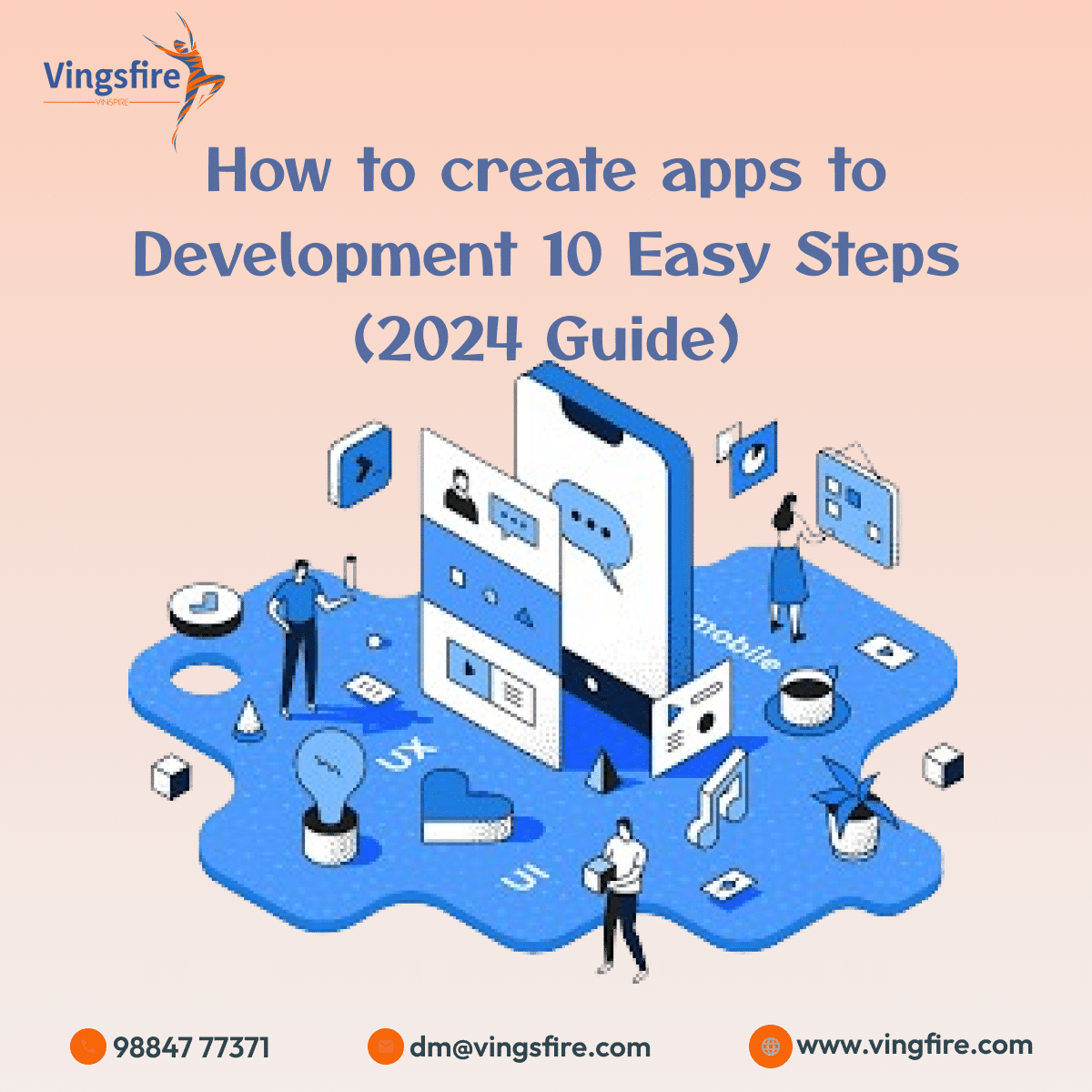
Pemrograman berorientasi objek (OOP) adalah paradigma pemrograman yang mengorganisasikan kode dalam bentuk objek. Dalam konteks pengembangan aplikasi Android, OOP membantu dalam membangun aplikasi yang lebih terstruktur, mudah diubah, dan mudah dipelihara.
Hati-hati nih, kalau kamu punya kartu kredit BCA, jangan sampai over limit ya! Over Limit Kartu Kredit BCA 2024 bisa bikin kamu kena denda dan ribet. Yuk, atur pengeluaran kamu agar nggak over limit!
Konsep Dasar Pemrograman Berorientasi Objek
Konsep dasar OOP yang penting dalam pengembangan aplikasi Android meliputi:
- Kelas:Blueprint atau template untuk membuat objek. Kelas mendefinisikan atribut (data) dan metode (perilaku) yang dimiliki oleh objek.
- Objek:Instansi dari kelas. Objek memiliki nilai spesifik untuk atribut yang didefinisikan dalam kelasnya.
- Metode:Fungsi yang terkait dengan kelas atau objek. Metode mendefinisikan perilaku objek.
- Enkapsulasi:Membungkus data dan metode dalam satu unit, menyembunyikan implementasi detail dari pengguna luar.
- Abstraksi:Menyediakan representasi sederhana dari objek yang kompleks, menyembunyikan detail implementasi.
- Pewarisan (Inheritance):Memungkinkan kelas baru (kelas turunan) untuk mewarisi atribut dan metode dari kelas yang ada (kelas induk).
- Polimorfisme:Kemampuan objek untuk mengambil berbagai bentuk. Misalnya, metode yang sama dapat memiliki perilaku yang berbeda dalam kelas turunan.
Contoh Kode Penggunaan Kelas, Objek, dan Metode
Berikut contoh kode sederhana yang menunjukkan penggunaan kelas, objek, dan metode dalam aplikasi Android:
public class User
private String name;
private int age;
public User(String name, int age)
this.name = name;
this.age = age;
public String getName()
return name;
public int getAge()
return age;
public void sayHello()
System.out.println("Hello, my name is " + name);
public class MainActivity extends AppCompatActivity
@Override
protected void onCreate(Bundle savedInstanceState)
super.onCreate(savedInstanceState);
setContentView(R.layout.activity_main);
User user = new User("John Doe", 30);
user.sayHello();
Kode di atas mendefinisikan kelas Userdengan atribut namedan age, serta metode getName(), getAge(), dan sayHello(). Kemudian, di dalam kelas MainActivity, sebuah objek Userbernama userdibuat dan metode sayHello()dipanggil.
Cara Menggunakan Interface dan Inheritance
Interface dan inheritance adalah konsep penting dalam OOP yang membantu dalam membangun aplikasi yang lebih modular dan fleksibel.
Interface
Interface mendefinisikan kontrak yang harus dipenuhi oleh kelas yang mengimplementasikannya. Interface tidak memiliki implementasi, hanya deklarasi metode.
public interface Drawable
void draw();
Kode di atas mendefinisikan interface Drawabledengan metode draw(). Kelas yang ingin mengimplementasikan interface ini harus menyediakan implementasi untuk metode draw().
Inheritance
Inheritance memungkinkan kelas turunan untuk mewarisi atribut dan metode dari kelas induk. Kelas turunan dapat menambahkan atau mengganti metode yang diwarisi dari kelas induk.
Lagi cari informasi tentang kesehatan? Kamu bisa langsung hubungi Call Center Inhealth 2024 untuk mendapatkan informasi seputar program asuransi kesehatan mereka. Nggak perlu bingung lagi, tinggal telepon aja!
public class Circle extends Shape implements Drawable
private int radius;
public Circle(int radius)
this.radius = radius;
@Override
public void draw()
// Implementasi untuk menggambar lingkaran
Kode di atas mendefinisikan kelas Circleyang mewarisi dari kelas Shapedan mengimplementasikan interface Drawable. Kelas Circlemenambahkan atribut radiusdan menyediakan implementasi untuk metode draw().
Tabel Konsep Pemrograman Berorientasi Objek Penting dalam Pengembangan Aplikasi Android
| Konsep | Penjelasan | Contoh |
|---|---|---|
| Kelas | Blueprint untuk membuat objek | public class User ... |
| Objek | Instansi dari kelas | User user = new User("John Doe", 30); |
| Metode | Fungsi yang terkait dengan kelas atau objek | public void sayHello() ... |
| Enkapsulasi | Membungkus data dan metode dalam satu unit | private String name; |
| Abstraksi | Menyediakan representasi sederhana dari objek | public interface Drawable ... |
| Pewarisan | Memungkinkan kelas turunan mewarisi dari kelas induk | public class Circle extends Shape ... |
| Polimorfisme | Kemampuan objek untuk mengambil berbagai bentuk | @Override public void draw() ... |
Membuat Aplikasi Android yang Menggunakan Konsep Pemrograman Berorientasi Objek
Contoh aplikasi Android yang menggunakan OOP untuk mengelola data dan antarmuka pengguna:
Aplikasi ini menggunakan kelas Useruntuk menyimpan data pengguna, dan kelas UserListActivityuntuk menampilkan daftar pengguna di layar. Kelas UserListActivitymengimplementasikan interface OnClickListeneruntuk menangani event klik pada item daftar.
// Kelas User
public class User
private String name;
private int age;
// ... Konstruktor, getter, dan setter ...
// Kelas UserListActivity
public class UserListActivity extends AppCompatActivity implements OnClickListener
private RecyclerView recyclerView;
private List userList;
@Override
protected void onCreate(Bundle savedInstanceState)
super.onCreate(savedInstanceState);
setContentView(R.layout.activity_user_list);
recyclerView = findViewById(R.id.recyclerView);
userList = new ArrayList<>();
userList.add(new User("John Doe", 30));
userList.add(new User("Jane Doe", 25));
// ... Inisialisasi RecyclerView dan adapter ...
@Override
public void onClick(View view)
// ... Handle event klik item daftar ...
Aplikasi ini menggunakan OOP untuk mengorganisasikan kode, mengelola data pengguna, dan menangani event klik pada antarmuka pengguna.
Mau punya software POS gratis buat toko kamu? Software POS Gratis 2024 bisa bantu kamu dalam mengelola transaksi dan stok barang. Nggak perlu keluar biaya lagi, bisa langsung digunakan!
Menguji dan Mendistribusikan Aplikasi: Belajar Membuat Aplikasi Android 2024
Setelah aplikasi Android selesai dibangun, tahap selanjutnya adalah mengujinya secara menyeluruh untuk memastikan kinerjanya stabil dan sesuai harapan. Setelah yakin dengan kualitas aplikasi, langkah berikutnya adalah mendistribusikannya ke pengguna. Proses pengujian dan distribusi ini sangat penting untuk memastikan aplikasi Anda mencapai target audiens dengan sukses.
Menguji Aplikasi Android
Pengujian aplikasi Android sangat penting untuk memastikan bahwa aplikasi Anda berfungsi dengan baik di berbagai perangkat dan versi Android. Ada dua metode utama untuk menguji aplikasi Android: menggunakan emulator dan perangkat fisik.
- Emulator: Emulator adalah perangkat lunak yang mensimulasikan perangkat Android di komputer Anda. Emulator menyediakan lingkungan yang terkontrol untuk menguji aplikasi Anda sebelum Anda mendistribusikannya ke pengguna. Anda dapat menguji aplikasi Anda di berbagai versi Android dan konfigurasi perangkat menggunakan emulator.
- Perangkat Fisik: Menguji aplikasi Anda di perangkat fisik memungkinkan Anda untuk mendapatkan pemahaman yang lebih baik tentang bagaimana aplikasi Anda berperilaku di dunia nyata. Hal ini penting untuk memastikan bahwa aplikasi Anda kompatibel dengan perangkat keras dan perangkat lunak yang berbeda.
Buat kamu yang tinggal di Pekanbaru dan lagi cari SMA Plus yang berkualitas, SMA Plus Pekanbaru 2024 bisa jadi pilihan yang tepat. Fasilitasnya lengkap dan gurunya berpengalaman, jadi masa depan anak-anak kamu terjamin.
Selain pengujian manual, Anda juga dapat menggunakan unit testing untuk mengotomatiskan pengujian kode aplikasi Anda. Unit testing membantu Anda untuk menemukan bug dan kesalahan pada tahap awal pengembangan, sehingga lebih mudah untuk memperbaikinya.
Contoh kode unit testing:“`javaimport org.junit.Test;import static org.junit.Assert.*;public class ExampleUnitTest @Test public void addition_isCorrect() assertEquals(4, 2 + 2); “`
Kode di atas adalah contoh sederhana dari unit testing di Java. Anda dapat menggunakan framework unit testing seperti JUnit untuk membuat dan menjalankan tes unit Anda.
Mendistribusikan Aplikasi Android
Setelah Anda menguji aplikasi Android Anda secara menyeluruh, Anda siap untuk mendistribusikannya ke pengguna. Cara paling umum untuk mendistribusikan aplikasi Android adalah melalui Google Play Store.
- Buat Akun Pengembang: Anda perlu membuat akun pengembang Google Play Store untuk mengunggah aplikasi Anda. Akun pengembang dikenakan biaya sekali bayar.
- Siapkan Aplikasi Anda: Pastikan aplikasi Anda sudah dikonfigurasi dengan benar untuk Google Play Store, termasuk informasi seperti nama aplikasi, deskripsi, ikon, dan tangkapan layar.
- Unggah Aplikasi Anda: Setelah aplikasi Anda siap, Anda dapat mengunggahnya ke Google Play Store melalui Android Studio atau situs web Google Play Console.
- Tinjauan Google Play: Google Play Store akan meninjau aplikasi Anda untuk memastikan bahwa aplikasi tersebut memenuhi kebijakan mereka. Proses peninjauan biasanya memakan waktu beberapa hari.
- Publikasikan Aplikasi Anda: Setelah aplikasi Anda disetujui, Anda dapat mempublikasikannya ke Google Play Store agar pengguna dapat mengunduhnya.
Alat dan Teknik untuk Menguji dan Mendistribusikan Aplikasi Android
| Alat/Teknik | Deskripsi |
|---|---|
| Emulator Android Studio | Simulasi perangkat Android di komputer Anda. |
| Perangkat Fisik | Menguji aplikasi Anda di perangkat Android yang sebenarnya. |
| JUnit | Framework unit testing untuk Java. |
| Espresso | Framework pengujian UI untuk aplikasi Android. |
| Google Play Store | Platform distribusi aplikasi Android yang paling populer. |
| Firebase App Distribution | Platform untuk mendistribusikan aplikasi Anda ke penguji internal dan beta. |
| Android Studio Debugger | Alat untuk menemukan dan memperbaiki kesalahan dalam kode aplikasi Anda. |
Men-debug dan Memperbaiki Kesalahan dalam Kode Aplikasi
Android Studio menyediakan alat debug yang kuat untuk membantu Anda menemukan dan memperbaiki kesalahan dalam kode aplikasi Anda. Alat debug memungkinkan Anda untuk menjalankan kode Anda secara bertahap, memeriksa nilai variabel, dan mengidentifikasi sumber kesalahan.
Butuh tambahan modal usaha? Pinjaman KUR BRI 50 Juta 2024 bisa jadi solusi buat kamu. Syaratnya gampang dan prosesnya cepat, jadi kamu bisa fokus mengembangkan usaha.
- Breakpoint: Anda dapat menetapkan breakpoint di kode Anda untuk menghentikan eksekusi kode pada titik tertentu. Hal ini memungkinkan Anda untuk memeriksa nilai variabel dan melacak aliran eksekusi kode.
- Step Over, Step Into, dan Step Out: Anda dapat menggunakan tombol Step Over, Step Into, dan Step Out untuk mengontrol eksekusi kode secara bertahap.
- Watch Expressions: Anda dapat menambahkan ekspresi ke watch list untuk memantau nilai ekspresi tersebut saat kode Anda dijalankan.
Ringkasan Penutup
Dengan mempelajari materi ini, Anda akan memiliki bekal yang kuat untuk memulai perjalanan Anda sebagai pengembang aplikasi Android. Anda akan mampu membangun aplikasi yang menarik, fungsional, dan bermanfaat bagi pengguna. Selamat berkarya dan ciptakan aplikasi Android yang luar biasa!
Informasi Penting & FAQ
Apakah saya perlu memiliki pengalaman pemrograman sebelumnya untuk mempelajari pengembangan aplikasi Android?
Tidak perlu, panduan ini dirancang untuk pemula dan akan mengajarkan Anda dasar-dasar pemrograman Android.
Perangkat lunak apa yang dibutuhkan untuk memulai pengembangan aplikasi Android?
Anda membutuhkan Android Studio, yang merupakan IDE (Integrated Development Environment) resmi untuk pengembangan aplikasi Android.
Apakah saya bisa mengembangkan aplikasi Android tanpa menggunakan Kotlin?
Ya, Anda bisa menggunakan Java, tetapi Kotlin adalah bahasa pemrograman yang direkomendasikan oleh Google untuk pengembangan Android.